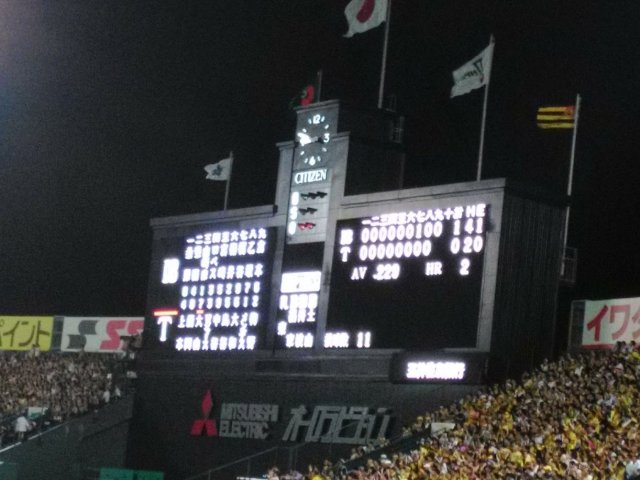「ホームページビルダー」という有名なソフトがあります。私は、大昔のバージョン1.0だか2.0だかの頃から使っています。で、前回バージョンアップして現在まで使っていたのが12。ところが、必要があって先日起動しようと思ったら、突然「HTMLエディタは動作を停止しました」なんて表示され、起動もしなくなりました。
最近、Windows 10が Creators Updateとかいって、バージョンアップされましたよね~。まずはそれを疑いました。でもねぇ~、そもそもHPB12はWindows 10の動作保証対象外だし……。未練はありましたが、急ぎの用もあるのでAmazonでHPB21をポチっとしました。さすがAmazon。深夜に発送? すぐに届きましたよ。

もちろん、すぐにインストールしました。いやぁ、プログラムが大きいのか、時間がかかるんですね。「イメージデザイナー」とか「地図スタジオ」とかいう新しい機能も入っているからなんでしょうけど。
さて、使おう! と思ったら……! HPB本体は起動できるものの、お気に入りの「ウェブアートデザイナー」が使えません。例の「〇〇〇〇は動作を停止しました」と表示されます。いろいろ試しました。
・HPBの「ツール」からではなく、単体で起動 ⇒ ✖
・最新版へのアップデートを実施 ⇒ ✖
・Webで似た症状を探し、処置 ⇒ ✖
・CCleanerでレジストリ等をお掃除 ⇒ ✖
・アンインストール後、再インストール ⇒ ✖
どうしようもないので、やむなく今日の昼前にサポートに電話しました。保留で待たされること10分。ようやくHPBの担当につながりました。Windows 10での不具合は初めてだ……とかいうことで、ああだこうだと30分超。先方が言ってくることは、ほぼ私が既に試したことばかり。目新しかったのは
・IMEをATOKからMS-IMEに変更 ⇒ ✖
ですが、これもダメ。これを変更すると、エラーメッセージも出なくなりました。結局、プログラムがうまくインストールされていないのではないかと、再々インストールを指示されました。今回は、セキュリティソフトも切って……と。
・セキュリティソフトを停止して再インストール ⇒ ✖
お昼を食べながら作業しましたが、結局これもダメ。このソフト、同一ユーザーなら3台までインストールできるということなので、別のWindows 10のPCにインストールしてみました。Windows 10は、既にCreator Updateを済ませてあります。セキュリティソフトも同じ。インストールはスムーズに終わり、あれあれ、ウェブアートデザイナーも問題なく動くじゃないですか。2台のPCで異なる点は、ダメなのが64bitでOKなのが32bitということぐらい。久しぶりにウェブアートデザイナーに出会えました。

これです! タイトル文字やボタン、ロールオーバーなんかを作るのに、とっても重宝するのですよ。
さて、再度電話。今回は保留の時間もなく、すぐにつながりました。また、今回はあっけなく解決策が示されました。皆さん、これ、ご存知ですか?

God Modeといいます。Windowsのコントロールパネルの内容を一度に表示させるフォルダ。これが「デスクトップにありませんか?」と言う。はいはい、確かにありますよ。これをいじって、何かを設定するのかと思いきや……、「このアイコンを、どこでもいいからデスクトップ以外の所に移動させてください」と。「え? そんな簡単なことで症状が治るのですか? 「どうですか? ウェブアートデザイナー、起動してみてください」 ⇒ ◎ でした。何でも、午前中の電話を切ってから、いろいろ調べたとのことで、これがデスクトップにあるとプログラムが動かない……という結論にたどり着いたそうです。God Modeって、ずいぶんマニアックなところに来ましたね。しかも、それが原因だって、よく突き止められましたね……。
今回のジャストシステムのサポートに、文句が少々。
サポート無償といいつつ、0120じゃない! 今回、午前中の電話は保留の時間の含め、45分54秒かかりました。8分8.64円なので、130円ちょい電話代がかかりましたよ。「ちょっと調べますのでこのままお待ちください」「Windows10のパソコンを持ってきますので、ちょっとお待ちください」等々、さんざん待たせられました。「そちらからかけ直してもらえませんか」とお願いしましたが、「そういうことはできないことになっています」との返事。ところが! 午後からの電話を受け付けたお姉さんは、「ただ今担当の者が電話中ですので、後ほどかけ直させていただいてよろしいでしょうか」だって。できるじゃない。
あと、不具合の修正情報は、迅速にウェブに上げてほしいです。先日のHPB12が動かなかった原因もこれなんだったら、7000円もかけて新しいバージョン買わなかったのに……。
午後からの電話で、ビンゴの解決策を示してもらえたので、この文句、封印しておいて差し上げます。あと、無償サポートが「2インシデントまで」とのことですが、但し書きとして「弊社製品の不具合に関するご質問は、インシデントには数えません」と書いてあったので、こちらも信じておきます。あ~、今日はこれだけでもう夕方ですゎ。
それにしてもネ……、God Modeをデスクトップに置いたのって、最近のことじゃないんですよね。直ったのはいいけど、スッキリ感はイマイチです。